Cara mengecek Ram laptop bisa dilakukan dengan berbagai macam cara. Anda bisa mengeceknya tanpa aplikasi ataupun dengan aplikasi. Tujuannya adalah untuk mengetahui sisa pemakaian Ram dan jenis Ram yang digunakan.
Ada berbagai macam jenis Ram yang tersedia untuk laptop, mulai dari DDR1, DDR2, DDR3, DDR4 hingga DDR5. Kedepannya tentu jenis Ram akan semakin bertambah, mengikuti perkembangan teknologi yang ada.
Untuk saat ini rata-rata laptop terbaru menggunakan Ram DDR4 yang memiliki performa jauh lebih cepat dibanding DDR3 ataupun generasi sebelumnya. Lalu bagaimana cara mengetahui tipe dan jenis Ram yang digunakan.
Untuk mengetahui jenis Ram, anda harus melakukan pengecekan. Cara mengeceknya sangat mudah. Kami sarankan untuk menggunakan aplikasi pihak ketiga agar bisa mengetahui informasi Ram secara lengkap dan mendetail.
Sebenarnya kita bisa mengecek Ram laptop tanpa aplikasi, namun informasi yang ditampilkan terbatas hanya kapasitas dan sisa memorinya saja. Nah apabila ingin mendapatkan informasi lebih lengkap, silahkan mencoba cara mengecek Ram laptop berikut ini.
Fungsi Ram Pada Laptop
Sebelum membahas mengenai cara mengecek Ram laptop, mari kita terlebih dahulu mengulas fungsi komponen tersebut.
Ram merupakan singkatan dari Random Access Memory. Fungsinya adalah untuk menyimpan berbagai macam file sistem atau aplikasi yang sedang berjalan di laptop.
Fungsi Ram di laptop sama saja dengan di smartphone. Dengan adanya komponen tersebut maka aplikasi ataupun game bisa berjalan lebih cepat.
Fungsi komponen ini memang sangat fital karena menjadi tolak ukur bagaimana performa sebuah laptop.
Semakin besar kapasitas Ram, maka memori penyimpanan sementara untuk menjalankan game dan aplikasi semakin bagus.
Namun performa sebuah laptop tidak hanya tergantung dari kapasitas Ram saja, namun juga jenis Ram yang digunakan.
Perkembangan teknologi membuat jenis Ram untuk laptop semakin beragam. Sekarang sudah banyak laptop yang memiliki Ram monster dengan kapasitas super besar.
Jenis Ram yang digunakan juga berpengaruh terhadap kapasitas Ram. Sebagai perbandingan simak grafik di bawah ini.
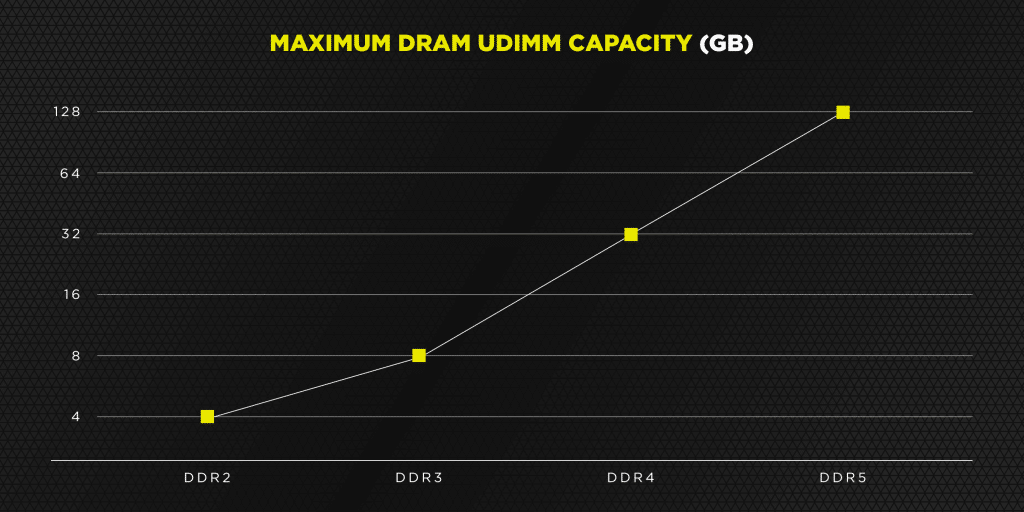
Untuk saat ini belum ada laptop yang menggunakan Ram DDR5. Sebab teknologi tersebut masih sangat baru. Kedepannya kami yakin semua laptop akan menggunakan Ram jenis tersebut.
Perbedaan antara Ram DDR4 dan DDR5 sangat signifikan. Sebab untuk Ram DDR5 memiliki maksimum DRAM hingga 128GB. Sedangkan DDR4 cuma 32GB.
Cara Mengecek Ram Laptop
Dapat kita simpulkan bahwa semakin tinggi jenis Ram yang digunakan maka semakin bagus performanya. Lalu bagaimana cara kita mengeceknya?
1. Cara Cek Pemakaian Ram Laptop
Pertama kami akan memberikan tutorial cara mengecek pemakaian Ram. Tujuannya adalah untuk mengetahui sisa Ram.
Untuk mengeceknya tidak membutuhkan aplikasi pihak ketiga. Sebab Windows sudah menyediakannya pada bagian task manager.
Melalui task manager kita bisa mengetahui sisa Ram dan kapasitas total yang tersedia.
Bagi yang sudah terbiasa menggunakan laptop pasti mengetahui secara pasti bagaimana cara mengecek Ram laptop melalui task manageR.
Namun bagi pengguna baru yang belum terbias menggunakan laptop Windows, silahkan simak caranya berikut ini.
- Buka task manager dengan cara klik kanan taskbar, kemudian klik menu Task Manager.

- Setelah task bar terbuka, kemudian lihat pada baigan Processes. Pada bagian tersebut terlihat total pemakaian Ram berdasarkan aplikasi yang digunakan

- Kemudian untuk melihat sisa Ram bisa membuka menu Performance, lalu cek bagian Memory.

Dengan cara di atas maka anda bisa mengetahui berapasitas kapasitas total dari Ram yang terpasang di laptop. Selain itu, anda juga bisa mengetahui berapa sisanya.
Apabila sisa ram tinggal sedikit maka akan sangat berpengaruh terhadap performa laptop. Solusinya adalah dengan menambah Ram apabila tersedia slot kosong.
Tidak semua laptop menyediakan slot kosong. Alhasil untuk beberapa laptop tertentu tidak bisa ditambah atau diupgrade.
2. Cara Cek Jenis Ram Laptop
Apabila ternyata masih ada slot kosong maka anda bisa melakukan upgrade Ram. Namun pastikan membeli jenis Ram laptop yang sama.
Pemasangan Ram laptop memang tidak boleh asal karena jenisnya harus sesuai. Nah untuk mengetahui jenis Ram yang digunakan bisa mencoba cara di bawah ini.
- Download aplikasi CPU-Z melalui website www.cpuid.com
- Kemudian instal aplikasi yang sudah didownload
- Setelah itu klik tab Memory
- Kemudian cek tipe Ram pada bagian General.
3. Cara Cek Kecepatan Ram Laptop
Selain jenis Ram yang digunakan, anda juga harus mengecek kecepatan Ram apabila berniat melakukan upgrade Ram laptop.
Agar performa laptop lebih optimal kami sarankan untuk membeli Ram laptop yang memiliki kecepatan sama.
Akan percuma apabila membeli Ram laptop yang memiliki kecepatan tinggi, apabila Ram bawaan kecepatannya rendah. Sebab kecepatannya akan mengikuti Ram bawaan.
Sayangnya cara mengecek Ram laptop di atas tidak bisa digunakan untuk mengecek kecepatan.
Nah untuk mengecek kecepatan Ram bisa mencobanya melalui menu CMD (Command). Adapun caranya silahkan simak di bawah ini
- Buka menu Command Prompt (CMD) padal laptop
- Kemudian ketikan perintah wmic memorychip get speed
- Setelah itu akan muncul informasi kecepatan Ram laptop. Sebagia contoh pada gambar di atas kami mengecek laptop dengan Ram yang memiliki kecepatan 3000Mhz
Kesimpulan
Silahkan anda mencoba tutorial cara cek Ram laptop di atas. Dengan mencoba tutorial yang kami sampaikan maka anda bisa mengetahui jenis Ram, kapasitas, dan kecepatannya.
Cukup sekian informasi projektino.com pada kesempatan kali ini. Simak pula artikel sebelumnya mengenai Cara Mengatasi Aplikasi Tidak Terpasang di Android dan beragam artikel lainnya.



